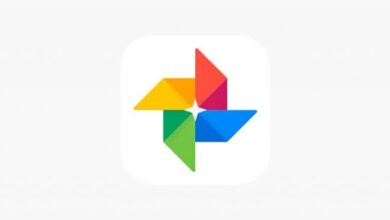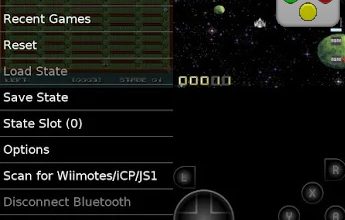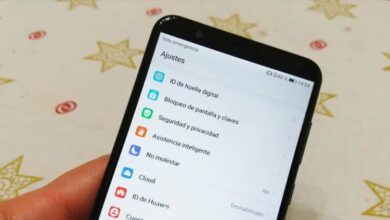Comment connecter votre téléphone mobile Android à Smart TV rapidement et facilement? Guide étape par étape

Comme nous le savons bien, les téléphones mobiles sont devenus de puissants centres multimédias capables de lire divers contenus de formats d’image et de son, de surfer sur le Web et d’accéder à des milliers de services de divertissement en ligne. Et le fait est qu’une grande partie, sinon tout le contenu multimédia que nous regardons quotidiennement, nous le faisons via ces appareils personnels. Cependant, les télévisions modernes ont également fait des progrès significatifs dans la fourniture de contenu numérique et l’ adoption de nouvelles technologies .
C’est pourquoi il est préférable de profiter de ce contenu sur de grands écrans. Étant donné que les petits écrans des smartphones peuvent rendre cette expérience difficile, car ils ne seront pas réalisés avec la plus haute qualité audiovisuelle . Avec ce qui se pose le besoin et l’intérêt de les connecter à d’autres écrans de plus de pouces , et heureusement, il y a la possibilité de partager du contenu depuis un téléphone mobile Android vers un téléviseur . Prendre en compte différentes manières de le faire, dans lesquelles certaines peuvent vous être plus intéressantes et accessibles que d’autres.
En effet, vous pourrez regarder des films sur un téléviseur téléchargé depuis le Google Play Store très facilement. Tout comme jouer à des jeux sur des écrans plus grands, profiter de vidéos et de photos de meilleure résolution . Nous allons donc vous apprendre ci-dessous comment synchroniser les deux appareils et les différentes possibilités que vous avez à portée de main, qu’il s’agisse d’un téléviseur conventionnel ou d’une Smart TV; grâce à la simplification que la technologie nous apporte depuis quelques années.
Étapes pour connecter un téléphone portable ou un smartphone Android au téléviseur
Il est à noter que les Smart TV facilitent grandement la tâche de connexion du Smartphone à votre téléviseur. Et comme cela arrive presque toujours, les premières connexions entre téléphones et téléviseurs pourraient être effectuées grâce à l’utilisation de câbles qui transmettent le signal vidéo, dans lesquels HDMI se distingue .
Bien qu’il existe également la possibilité de le faire sans ce type de câble ou, au moyen du Wi-Fi qui a considérablement transformé les nouvelles implémentations technologiques, en étant moins compliqué de partager le signal ou les fichiers multimédias du mobile en utilisant le propre réseau local ou individuel de chacun Terminal. Soulignant en somme que cette connexion peut également être conclue via USB .
Par USB

C’est l’une des alternatives les plus simples pour connecter le mobile à la télévision . Voici les étapes détaillées pour le faire par USB:
- Tout d’abord, ce que vous devez faire est de rechercher sur Google les fonctionnalités complètes de votre appareil et dans la section de connectivité , voir si ledit appareil prend en charge MHL . Il est important de noter qu’actuellement, presque tous les téléphones portables en sont équipés, le résultat doit donc être positif. En plus de cela, il convient de noter que cette fonction est celle qui prend en charge la connexion d’appareils mobiles à un téléviseur haute définition avec interface HDMI .
- Ensuite, vous devez vérifier si votre téléviseur dispose d’un port HDMI prenant en charge MHL , car seuls certains modèles ont cette fonction. Il se peut donc que votre téléviseur ne le prenne pas en charge, sinon rien ne se passe .
- Dans le cas où il prend en charge MHL, vous devez avoir ou acheter un câble convertisseur micro USB vers HDMI . Maintenant, si votre téléviseur ne prend pas en charge MHL, vous devez acheter un câble de pont ou un adaptateur entre micro USB MHL et HDMI normal .
- Enfin, il vous suffit de connecter la barre micro USB au smartphone et le côté HDMI au téléviseur . Ainsi, automatiquement, vous verrez l’écran de votre téléphone portable sur la télévision. C’est donc un processus extrêmement simple.
Par Wi-Fi
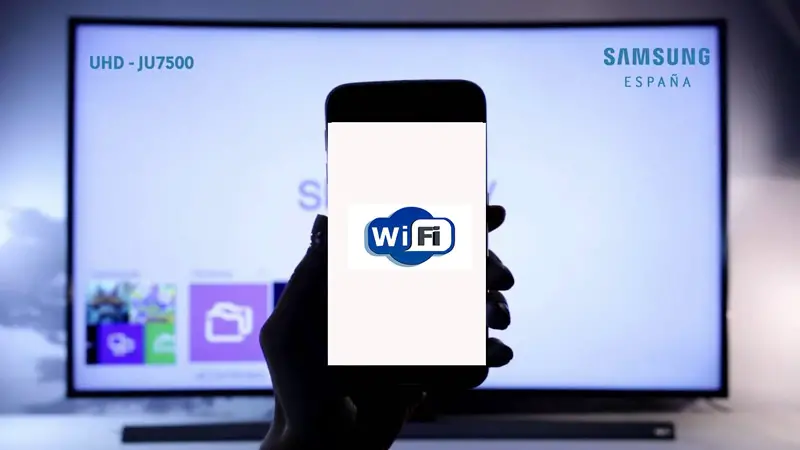
Pour ce faire via le signal sans fil, votre téléviseur doit disposer d’un accès Wi-Fi . En général, les téléviseurs intelligents ont généralement ce système intégré. En outre, votre téléphone doit autoriser cette option via Miracast ou une technologie similaire.
Maintenant, pour savoir si votre appareil dispose de cette fonction, faites glisser la barre de notification supérieure et entrez dans le menu des accessoires rapides . Là, recherchez l’option qui dit « Affichage sans fil » , « Affichage multiple » ou un nom similaire. En cas de le trouver, si vous pouvez faire ce type de connexion.
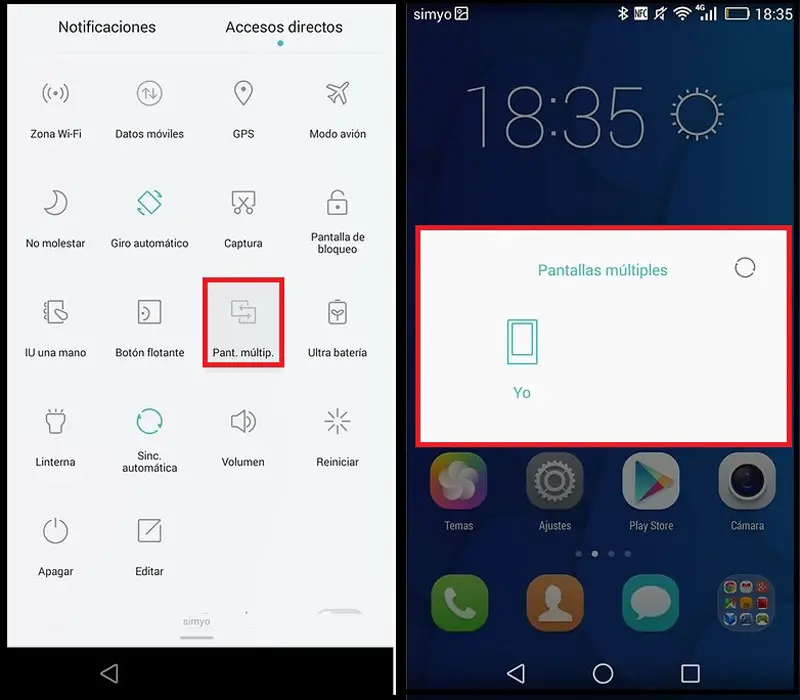
Ensuite, procédez étape par étape:
- Avec la source de votre téléviseur, qui est le bouton « Source » ou le symbole flèche et carré , choisissez également l’option d’ affichage sans fil .
- Ensuite, démarrez l’option d’écran multiple sur votre téléphone portable . Lorsque vous êtes à l’intérieur, votre appareil commence à rechercher d’autres personnes qui sont connectées au réseau Wi-Fi via cette fonction. Ainsi, sélectionnez le téléviseur que vous avez connecté au réseau .
- Une fois les deux appareils reconnus , vous pouvez voir sur l’écran de votre téléviseur ce qui est observé sur votre smartphone.
Utilisation d’un câble HDMI
«MISE À JOUR ✅ Avez-vous besoin de connecter votre téléphone portable Android pour regarder sur votre téléviseur et vous ne savez pas comment le faire? ⭐ ENTREZ ICI ⭐ et découvrez comment le faire étape par étape avec ce TUTORIEL ✅ FACILE et RAPIDE ✅»

Il est présumé être l’une des options les plus simples et les plus directes pour relier le téléphone au téléviseur et se fait via un câble connecté à l’un des ports HDMI de ce dernier . Peut-être vous demandez-vous comment vous pouvez le faire si votre Smartphone n’a pas de prise HDMI, mais ce n’est pas un problème, puisqu’un mobile avec ce type de sorties série n’est pas habituel.
Cependant, l’alternative consiste à obtenir une sorte d’adaptateur externe . Bien que le plus courant soit que les smartphones sortis ces dernières années, ont un port compatible avec la norme MHL . Il s’agit d’un type de connexion qui peut transmettre des vidéos de qualité 1080p non compressées . De plus, il permet de recharger le terminal connecté en fournissant 5 volts et 500 mA en même temps que la transmission vidéo et audio . Comme utiliser la télécommande du téléviseur pour contrôler les fonctions de l’appareil.
Il vous suffit donc de brancher le câble sur le téléphone et le téléviseur , dans un port compatible MHL. Vous devez également activer l’option écran externe dans le terminal , en choisissant également l’entrée vidéo correspondante sur le téléviseur, au cas où elle ne serait pas activée automatiquement. Il est essentiel que vous vous assuriez que le mobile est compatible et de la même manière, utilisez un câble de qualité pour éviter les futurs problèmes d’interférences et coupures de son ou d’image.
Le seul inconvénient de cette option est que lorsque vous utilisez ce câble, vous êtes limité par sa longueur et vous devrez probablement vous lever pour faire quoi que ce soit.
Pas de câble HDMI
Désormais, si vous souhaitez connecter le mobile au téléviseur mais sans câble HDMI , l’option que nous vous proposons passe par certaines applications qui vous permettent d’effectuer cette procédure . Puisqu’ils offrent une facilité totale pour connecter automatiquement l’écran du téléphone à l’écran du téléviseur. Ces applications sont généralement celles liées à la vidéo et aux images , comme YouTube ou la galerie d’images.
Eh bien, l’une des applications les plus recommandées est iMediaShare qui vous permet de lire instantanément des vidéos et des photos sur l’écran du téléviseur .
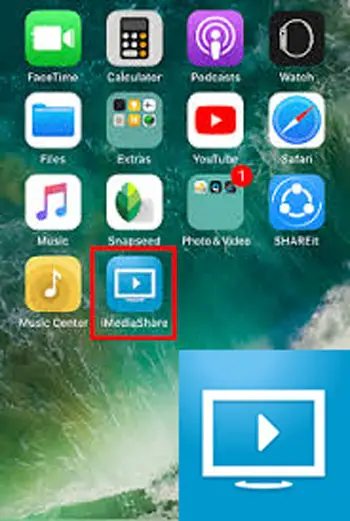
En ce qui concerne son fonctionnement, dans ces types d’applications, vous trouverez un bouton dans la partie supérieure sur le côté droit , où apparaissent deux écrans connectant un écran et un signal Wi-Fi . Lorsque vous cliquez dessus, il reconnaît immédiatement la Smart TV à proximité et se connecte en même temps .
Si vous avez des questions, laissez-les dans les commentaires, nous vous répondrons dans les plus brefs délais, et cela sera également d’une grande aide pour plus de membres de la communauté. Je vous remercie!